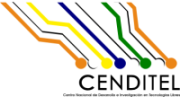Changes between Version 9 and Version 10 of Liberacion
- Timestamp:
- Oct 5, 2015, 10:59:58 AM (9 years ago)
Legend:
- Unmodified
- Added
- Removed
- Modified
-
Liberacion
v9 v10 19 19 [[Image(pagina-principal-es-2.png)]][[BR]] 20 20 21 figura 1 21 figura 1 Pagina principal del correo 22 22 23 debe ingresar a la sección de redactar correo (ver figura 2) pulsando el botón '''Redactar'''23 debe ingresar a la sección de redactar correo pulsando el botón '''Redactar''' 24 24 25 25 [[Image(redactar-correo-es.png)]][[BR]] 26 26 27 figura 2 27 figura 2 Sección para redactar correo y adjuntar documentos firmados electrónicamente 28 28 29 debajo del botón '''Adjuntar un archivo''' est a la sección de '''Firmar archivo adjunto''' (ver figura 2) donde se debe seleccionar el formato que va a utilizar para firmar electrónicamente el documento. El sistema por defecto tiene marcado el formato PDF. Luego que ha seleccionado el formato debe pulsar el botón '''Examinar''' dondeel sistema muestra una ventana para seleccionar el documento que va a firmar electrónicamente (ver figura 3)29 debajo del botón '''Adjuntar un archivo''' está la sección de '''Firmar archivo adjunto''' (ver figura 2) donde se debe seleccionar el formato que va a utilizar para firmar electrónicamente el documento. El sistema por defecto tiene marcado el formato PDF. Luego que ha seleccionado el formato debe pulsar el botón '''Examinar''', el sistema muestra una ventana para seleccionar el documento que va a firmar electrónicamente (ver figura 3) 30 30 31 31 [[Image(firmar-pdf-1-es.png)]][[BR]] 32 32 figura 3 33 33 34 Una vez seleccionado el o los documento (de acuerdo al formato de firma seleccionado ) se procede ha pulsar el botón '''Enviar'''. En este momento debe tener disponible el certificado que utilizara para firmar el o los documentos. Luego de pulsar el botón '''Enviar''' el sistema presenta una ventana que muestra el o los certificados disponibles en el momento, para que sea seleccionado el que va a utilizar (ver figura 4)34 Una vez seleccionado el o los documento (de acuerdo al formato de firma seleccionado y a los documentos que va a firmar) se procede ha pulsar el botón '''Enviar'''. En este momento debe tener disponible el certificado que utilizara para firmar el o los documentos. Luego de pulsar el botón '''Enviar''' el sistema presenta una ventana que muestra el o los certificados disponibles en el momento, para que sea seleccionado el que va a utilizar (ver figura 4) 35 35 36 36 [[Image(firmar-seleccionar-certificado-es.png)]][[BR]] 37 37 figura 4 38 38 39 Una vez seleccionado el certificado el sistema presenta una ventana para que ingrese ingresa el PIN (contraseña de la tarjeta inteligente, token o soporte de software) y presionarel botón "Abrir" (ver figura 5)39 Una vez seleccionado el certificado el sistema presenta una ventana para que ingrese el PIN (contraseña de la tarjeta inteligente, token o soporte de software) y presione el botón "Abrir" (ver figura 5) 40 40 41 41 [[Image(firmar-ingresar-pin-certificado-2-es.png)]][[BR]]